วิธีย่อขนาดหน้าจอใน Windows 10

บทความนี้จะแสดงวิธีย่อขนาดหน้าจอใน Windows 10 เพื่อให้คุณใช้งานได้อย่างมีประสิทธิภาพ
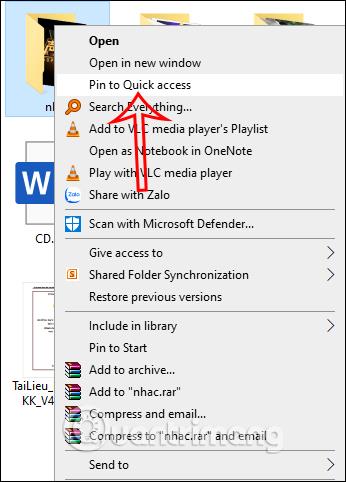
เมนูการเข้าถึงด่วนใน File Explorer จะช่วยให้เราเข้าถึงบางโปรแกรมหรือไดรฟ์และโฟลเดอร์ของคอมพิวเตอร์ได้อย่างรวดเร็วโดยไม่ต้องดำเนินการหลายอย่าง ตามค่าเริ่มต้นคอมพิวเตอร์จะปักหมุดรายการพื้นฐานไว้ที่ Quick Access เมื่อเราเข้าถึง File Explorer เช่น Documents, Music, Desktop, Downloads... หากคุณไม่ชอบคุณสามารถเปลี่ยนเป็นโฟลเดอร์ที่คุณเข้าถึงบ่อยครั้งได้อย่างสมบูรณ์ เข้าถึง . บทความด้านล่างนี้จะแนะนำให้ผู้อ่านเปลี่ยน Quick Access บน Windows
วิธีเปลี่ยนเมนูการเข้าถึงด่วน
1. วิธีเพิ่มและพิมพ์โฟลเดอร์ใน Quick Access
หากคุณต้องการเข้าถึงโฟลเดอร์ใดโฟลเดอร์หนึ่งอย่างรวดเร็วจากเมนูการเข้าถึงด่วนให้คลิกขวาที่โฟลเดอร์นั้นแล้วเลือกปักหมุดการเข้าถึงด่วนในเมนูที่แสดง
โฟลเดอร์ผลลัพธ์ที่คุณเลือกจะอยู่ในรายการการเข้าถึงด่วนเพื่อการเข้าถึงที่รวดเร็ว หรือวิธีที่เร็วกว่าคือการลากโฟลเดอร์และวางลงในอินเทอร์เฟซเมนู Quick Access
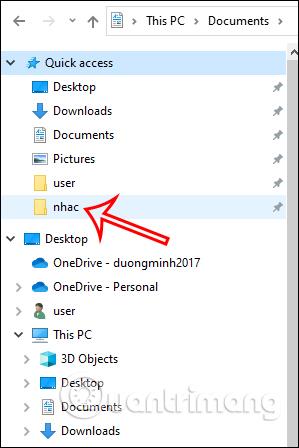
หากต้องการเลิกปักหมุดโฟลเดอร์หรือเนื้อหาใด ๆ จากเมนูการเข้าถึงด่วน เราเพียงแค่ต้องคลิกขวาที่ทางลัดในการเข้าถึงด่วน จากนั้นเลือกถอนหมุดจากการเข้าถึงด่วน
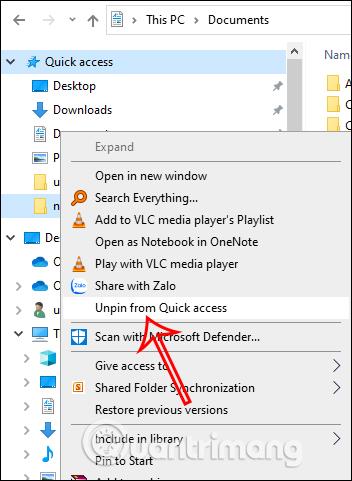
2. แสดงเฉพาะโฟลเดอร์ที่ปักหมุดไว้ใน Quick Access
การเข้าถึงด่วนแสดงรายการที่เข้าถึงบ่อยและเข้าถึงบ่อยจำนวนมากในเมนู นอกเหนือจากรายการที่คุณปักหมุดไว้สำหรับการเข้าถึงด่วน หากเราต้องการย่อรายการ Quick Access เราจะปรับแต่งให้แสดงเฉพาะรายการที่ปักหมุดไว้ใน Quick Access
ที่อินเทอร์เฟซ File Explorer คลิกที่ View จากนั้นเลือก Options
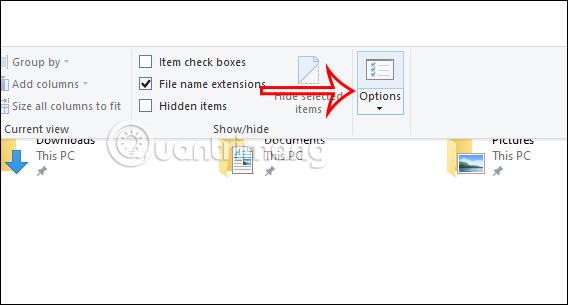
แสดงอินเทอร์เฟซที่กำหนดเอง ตอนนี้เรายกเลิกการเลือกทั้งสองรายการ แสดงที่ใช้ล่าสุดในการเข้าถึงด่วน และ แสดงโฟลเดอร์ที่ใช้บ่อยในการเข้าถึงด่วน จากนั้นคลิก Apply และ OKเพื่อบันทึกการเปลี่ยนแปลง
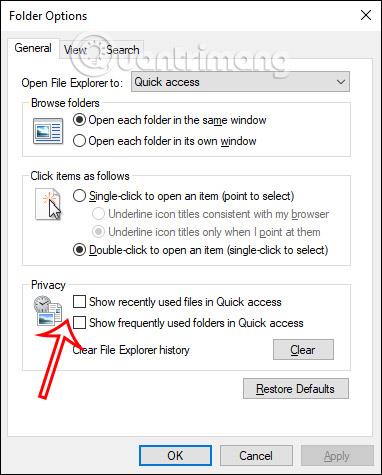
วิธีปรับแต่งแถบเครื่องมือด่วน
แถบเครื่องมือด่วนยังแสดงไอคอนขนาดเล็กบนอินเทอร์เฟซเดียวกันเพื่อเข้าถึงฟังก์ชันที่จำเป็นใน File Explorer
หากต้องการเพิ่มคำสั่งลงในแถบเครื่องมือด่วนให้คลิกมุมมองเพื่อขยายอินเทอร์เฟซ จากนั้นคลิกขวาที่คำสั่งแล้วเลือกเพิ่มลงในแถบเครื่องมือด่วน ตัวอย่างเช่น เลือกบานหน้าต่างแสดงตัวอย่าง
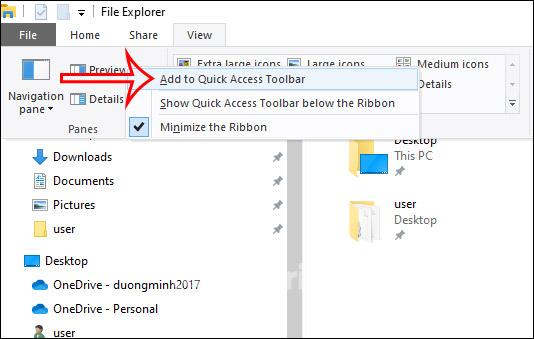
ผลลัพธ์ของบานหน้าต่างแสดงตัวอย่างจะแสดงบนแถบเครื่องมือด่วน

หากต้องการเลิกปักหมุดคุณลักษณะนี้ ให้คลิกขวาและเลือก ลบออกจากแถบเครื่องมือด่วน

หากต้องการเปลี่ยนตำแหน่งของแถบเครื่องมือด่วนให้คลิกลูกศรลงแล้วเลือกแสดงด้านล่างริบบิ้น แถบเครื่องมือด่วนจะปรากฏใต้แถบชื่อเรื่อง
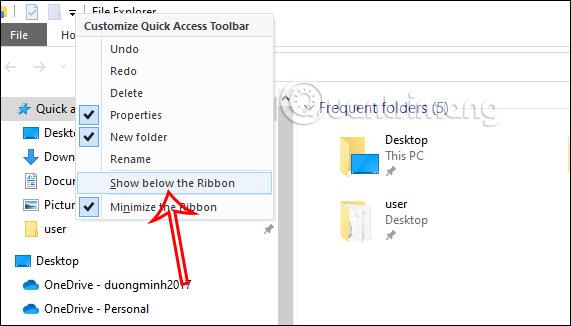
บทความนี้จะแสดงวิธีย่อขนาดหน้าจอใน Windows 10 เพื่อให้คุณใช้งานได้อย่างมีประสิทธิภาพ
Xbox Game Bar เป็นเครื่องมือสนับสนุนที่ยอดเยี่ยมที่ Microsoft ติดตั้งบน Windows 10 ซึ่งผู้ใช้สามารถเรียนรู้วิธีเปิดหรือปิดได้อย่างง่ายดาย
หากความจำของคุณไม่ค่อยดี คุณสามารถใช้เครื่องมือเหล่านี้เพื่อเตือนตัวเองถึงสิ่งสำคัญขณะทำงานได้
หากคุณคุ้นเคยกับ Windows 10 หรือเวอร์ชันก่อนหน้า คุณอาจประสบปัญหาในการนำแอปพลิเคชันไปยังหน้าจอคอมพิวเตอร์ของคุณในอินเทอร์เฟซ Windows 11 ใหม่ มาทำความรู้จักกับวิธีการง่ายๆ เพื่อเพิ่มแอพพลิเคชั่นลงในเดสก์ท็อปของคุณ
เพื่อหลีกเลี่ยงปัญหาและข้อผิดพลาดหน้าจอสีน้ำเงิน คุณต้องลบไดรเวอร์ที่ผิดพลาดซึ่งเป็นสาเหตุของปัญหาออก บทความนี้จะแนะนำวิธีถอนการติดตั้งไดรเวอร์บน Windows โดยสมบูรณ์
เรียนรู้วิธีเปิดใช้งานแป้นพิมพ์เสมือนบน Windows 11 เพื่อเพิ่มความสะดวกในการใช้งาน ผสานเทคโนโลยีใหม่เพื่อประสบการณ์ที่ดียิ่งขึ้น
เรียนรู้การติดตั้งและใช้ AdLock เพื่อบล็อกโฆษณาบนคอมพิวเตอร์ของคุณอย่างมีประสิทธิภาพและง่ายดาย
เวิร์มคอมพิวเตอร์คือโปรแกรมมัลแวร์ประเภทหนึ่งที่มีหน้าที่หลักคือการแพร่ไวรัสไปยังคอมพิวเตอร์เครื่องอื่นในขณะที่ยังคงทำงานอยู่บนระบบที่ติดไวรัส
เรียนรู้วิธีดาวน์โหลดและอัปเดตไดรเวอร์ USB บนอุปกรณ์ Windows 10 เพื่อให้ทำงานได้อย่างราบรื่นและมีประสิทธิภาพ
หากคุณต้องการเรียนรู้เพิ่มเติมเกี่ยวกับ Xbox Game Bar และวิธีปรับแต่งให้เหมาะกับประสบการณ์การเล่นเกมที่สมบูรณ์แบบของคุณ บทความนี้มีข้อมูลทั้งหมด








